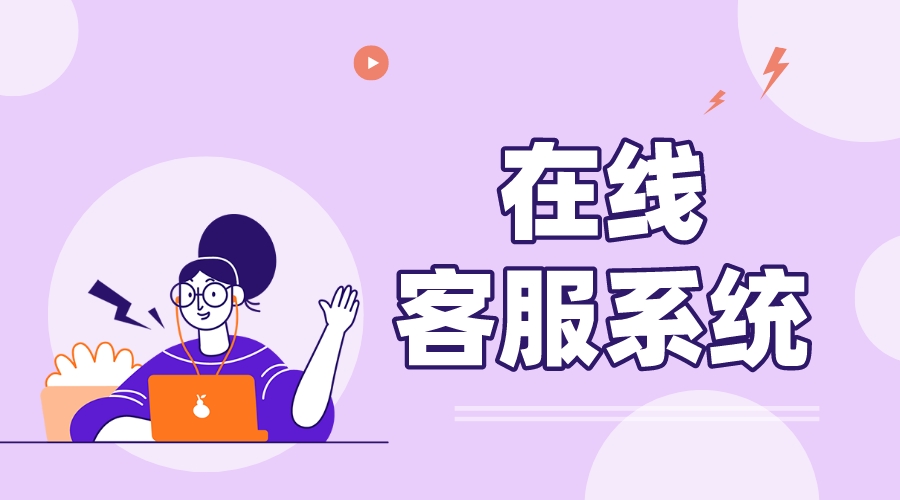Telegram 能多开吗?

Telegram 官方并没有提供账号多开功能,但是我们可以通过一些其他的方式实现 Telegram多开 。 方法一:使用切换账号的方法实现 Telegram 多开 Telegram 客户端支持在同一台设备上登录多个账号,并随时切换,通过这种方式可以实现 Telegram 多开。 操作步骤 : 打开Telegram应用,进入设置页面。点击“添加账号”或“切换账号”选项。输入新账号的手机号码,按照提示完成验证。验证完成后,您可以通过在设置菜单中选择不同的账户来在它们之间切换。但是我们需要注意同一台手机登入最多3个 Telegram 帐号。 方法二:使用多个浏览器或浏览器的多个用户实现 Telegram 多开 通过使用不同的浏览器或同一浏览器的多个用户,可以同时登录多个 Telegram Web。 操作步骤 : 在不同的浏览器(如Chrome、Firefox、Edge)中分别打开 Telegram Web 页面(https://web.telegram.org/)。使用手机扫描二维码,分别登录不同的Telegram账号。或者,您也可以在同一浏览器中使用多个用户配置(如Chrome的多个用户配置),每个用户登录一个Telegram Web账号。 方法三:使用桌面应用程序和浏览器结合实现 Telegram 多开 您可以在电脑上同时使用 Telegram 桌面应用程序和 Telegram Web 来登录不同的账号。 操作步骤 : 从 Telegram 官网下载并安装 Telegram 桌面应用程序并登录一个账号。在浏览器中打开 Telegram Web 并登录另一个账号。这样,您可以同时在桌面应用和浏览器中管理不同的 Telegram 账号。 方法四:使用桌面应用实现 Telegram 多开 很多桌面都有功能强大的应用,能够轻松实现 Telegram 多开的局面,而且操作起来非常的简单。 操作步骤 : 打开桌面版下载地址并下载桌面版 Telegram 。解压到你指定的安装文件夹,比如 D:\soft\telegram。将 Telegram 整个文件夹,ctrl+c复制,ctrl+v粘贴,你想多开几个 Telegram 就复制粘贴几次。在每一个新复制粘贴出来的telegram文件夹,将文件夹内telegram应用程序,右键发送快捷打开方式到桌面即可。你现在可以打开桌面所有的 Te...